Server Installation
Hier finden Sie die Systemvoraussetzungen und eine Schritt-für-Schritt-Anleitung für die Installation der OneOffixx-Serverkomponenten.
Note
Diese Seite betrifft die OnPremises-Variante.
Bei der "Software as a Service"-Variante sind keine Serverinstallationen durch den Kunden notwendig.
Varianten
Es gibt zwei verschiedene Installationspakete für den OnPremises-Server:
- Standardvariante:
Die Authentifizierung funktioniert über die beiden OneOffixx-Serverapplikationen "IdentityServer" (IdS) und "Windows-IdentityServer" (IdSWindowsAuth).
Bei den Clients müssen in dieser VarianteClientIdundClientSecretkonfiguriert werden (siehe Client-Authentifizierung). - "WithoutIdS"-Variante:
In dieser Variante geschieht die Authentifizierung über die Windows-Authentifizierung in den Microsoft Internet Information Services (IIS). Sie enthält keine OneOffixx-IdentityServer-Applikationen.
Die Installation geschieht ähnlich wie bei der Standardvariante mit leichten Abweichungen, die jeweils beschrieben sind.
Bei den Clients dürfen in dieser Variante keineClientIdundClientSecretkonfiguriert werden (siehe Client-Authentifizierung).
Systemvoraussetzung
Betriebssystem und Komponenten
Sie können OneOffixx-Server auf folgenden Betriebssystemen installieren:
- Windows Server 2022
- Windows Server 2019
- Windows Server 2016
- Windows Server 2012 R2
- Windows Server 2012
Für den Betrieb der OneOffixx-Serveranwendungen sind folgende Komponenten notwendig:
- Internet Information Server (IIS) ab Version 7
- SQL Server ab Version 2012 (Express oder höher). Bei vielen Benutzern empfiehlt es sich, den SQL Server Standard zu verwenden.
- .NET Framework 4.8 oder höher
- .NET Core 3.1 Windows Hosting Bundle (Version: 3.1.X)
- Es wird empfohlen ein TLS-/SSL-Zertifikat für alle Webanwendungen zu benutzen. Das genutzte TLS-/SSL-Zertifikat kann auch ein selbst generiertes Zertifkat sein, welches von allen Clients akzeptiert wird. Das TLS-/SSL-Zertifikat ist insbesondere bei aktuellen Browsern für die Nutzung des OneOffixx Web-Cients zwingend erforderlich.
Die PowerShell-"ExecutionPolicy" muss das Ausführen von PowerShell-Skripten (.ps1-Dateien) zulassen. Details siehe Execution Policy.
Arbeitsspeicher und CPU Cores
Der OneOffixx-Server wird innerhalb der Microsoft Internet Information Services (IIS) betrieben. Wir empfehlen, die Anforderungen von Microsoft zu berücksichtigen.
Grundsätzlich empfehlen wir mindestens 4 GB Arbeitsspeicher und 2 Cores. Läuft auf dem Webserver noch weitere Software (z. B. der SQL Server), empfiehlt sich, eine stärkere CPU bzw. mehr Arbeitsspeicher zu benutzen.
Festplattenspeicher
Die Software belegt etwa 800 MB Festplattenspeicher. Alle OneOffixx-Serverapplikationen loggen in der Standardkonfiguration in das jeweilige Applikationsverzeichnis. Die Log-Dateien werden pro Tag erstellt und können je nach Last auch einige 100 MB gross sein. Es werden maximal die letzten sieben Tage gespeichert, wobei dies über eine Konfigurationsdatei angepasst werden kann.
Active Directory
Der Server, auf dem die OneOffixx-Serverapplikationen gehostet werden, muss Mitglied der Domäne mit dem entsprechenden Active Directory sein. Die Berechtigungen in OneOffixx erfolgen in der OnPremises-Variante über das Active Directory.
DNS-Eintrag
Die OneOffixx-Clients kommunizieren per HTTP/HTTPS mit dem OneOffixx-Server. Empfehlenswert ist, dass der OneOffixx-Server auf dem lokalen DNS-Server einen eigenen CNAME erhält. Dieser wird als URL in der Konfiguration der Clients und dem Server mehrfach verwendet. Im Folgenden wird als Beispiel dieser DNS-CNAME verwendet:
your-url.local
Einsatz von Virenscanner auf dem Windows Server
Falls auf dem System, auf welchem die OneOffixx-Serveranwendungen ausgeführt werden, ein Virenscanner im Einsatz ist, sollte dieser so konfiguriert werden, dass die Funktionalität von OneOffixx nicht eingeschränkt ist.
Empfehlungen:
- Der Virenscanner sollte das OneOffixx-Installationsverzeichnis (standardmässig
C:\inetpub\wwwroot\OneOffixx\) auf dem Server nicht analysieren. Da in der Standardeinstellung Log-Dateien generiert werden, wird häufig in diese Verzeichnisse geschrieben. - Zudem sollte das Verzeichnis der IIS-Logs nicht analysiert werden ("C:\inetpub\logs").
- Falls der Virenscanner HTTP/HTTPS-Verbindungen analysiert, sollte die Adresse des OneOffixx-Service als Ausnahme hinzugefügt werden.
Falls OneOffixx ohne diese Änderungen mit einem Virenscanner auf dem Server betrieben wird, kann es zu Performance-Problemen kommen.
Troubleshooting / Problembehandlung
Insbesondere bei atypischen Server- oder IIS-Konfigurationen kann es zu Schwierigkeiten kommen. Hier befinden sich Lösungen zu den gängigsten Problemen: Troubleshooting / Problembehandlung
Installationsablauf
Vorbereitung: Windows Server und SQL Server bereitstellen
Für die Installation müssen die folgenden beiden Komponenten bereitgestellt werden:
- Microsoft Windows Server bereitstellen (muss Zugriff auf Active Directory haben)
- SQL-Server installieren (auf derselben oder auf einer anderen Maschine)
Nun sind wir bereit, um die neuen Komponenten gemäss folgender Grafik zu installieren:
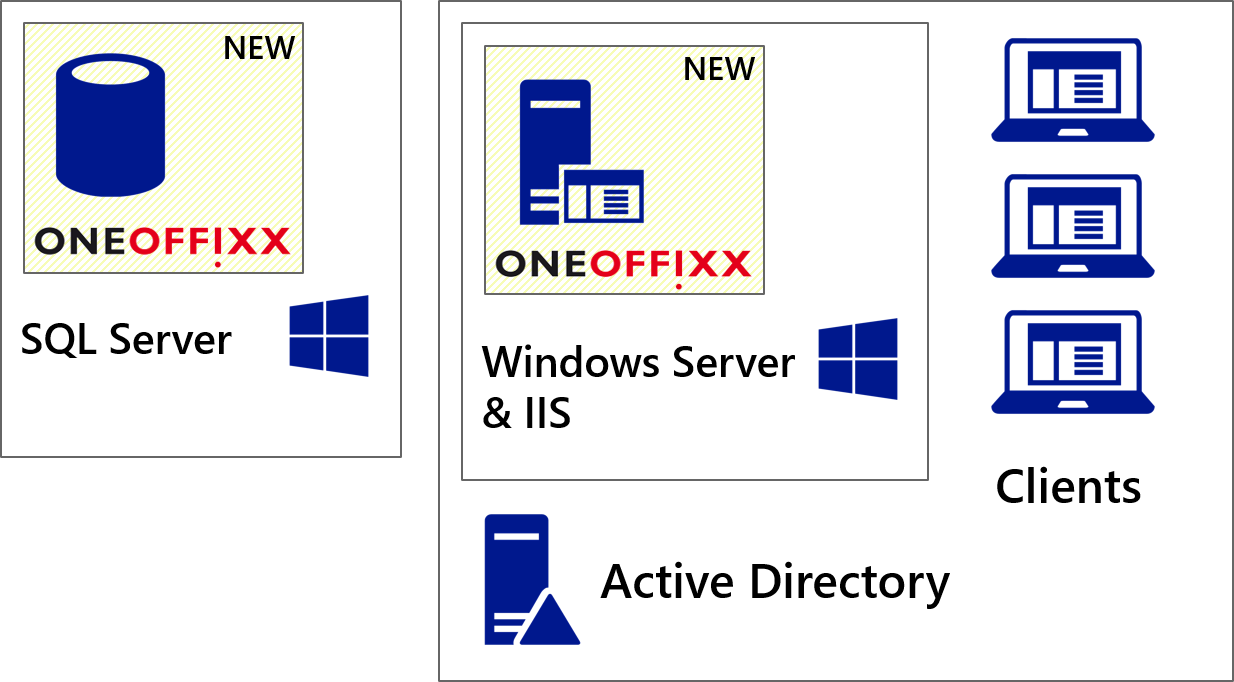
Server-Installationsschritte
Die Server-Installation geschieht in den folgenden Schritten:
- SQL-Server: OneOffixx-Benutzer anlegen
- Installation OneOffixx-Server über PowerShell
- Inbetriebnahme OneOffixx-Server
- Funktionstest
Server-Update auf neuen Release
Server-Updates werden gerne von unserem Support durchgeführt. Dazu werden wichtige Komponenten zuerst gesichert.
Important
Vor einem Update sollte vom gesamten OneOffixx-Ordner im "wwwroot"-Verzeichnis ein Backup erstellt werden. Zudem sollte im Dashboard ein Export der OneOffixx-Datenbank erstellt werden.
Wurden alle Backups erstellt, wird die neue Serverversion installiert. Dabei wird ein PowerShell-Skript auf dem Server ausgeführt, das die Installation vornimmt.
Caution
Falls das .NET Framework nicht auf 4.8 oder höher ist, muss diese Version installiert und anschliessend der Server neu gestartet werden.
Anschliessend werden diverse Konfigurationsdateien angepasst. Zuletzt werden im Dashboard die Migrationsschritte durchgeführt und die restlichen Webapplikationen getestet. Für das Client-Update ist der Kunde verantwortlich. Unser Support freut sich auf Ihre Update-Anfrage.